Что может быть более раздражающим, чем отображение пустого листа в Google Таблицах, когда вам нужно быстро просмотреть и проверить важный документ, над которым вы работали?
Что ж, если Google Таблицы просто пропали, у нас есть ряд решений, которые, надеюсь, решат эту проблему.
Как исправить пустые документы в Google Таблицах
1. Обновите страницу
Начнем с основных методов устранения неполадок. Повторная загрузка страницы несколько раз может помочь вам избавиться от этих пустых документов. Выйдите из своей учетной записи Google, обновите браузер, а затем снова войдите в систему и проверьте, исчезла ли проблема. Вы также можете попробовать открыть проблемный документ на другом устройстве, чтобы проверить, работает ли это.
2. Обновите ваш браузер
Далее в списке убедитесь, что у вас установлена последняя версия браузера. Если у вас устаревшие версии браузера, это может вызвать множество сбоев и привести к неожиданному поведению браузера.
3. Отключите ваши расширения
После обновления браузера пора отключить расширения. Хотя эти надстройки очень удобны и позволяют расширить возможности вашего браузера, некоторые из них могут мешать работе Google Таблиц и других веб-сайтов, которые вы посещаете.
Идите и отключите свои расширения от Настройки → Расширения. Убедитесь, что Google Таблицы все еще пусты. Если отключение расширений устранило проблему, попробуйте определить проблемное расширение, повторно включив расширения одно за другим.
Имейте в виду, что блокировщики рекламы и расширения PDF часто могут сломать ваш браузер.
4. Загрузите или отправьте пустой документ по электронной почте
Что еще больше раздражает, когда в Google Таблицах отображаются пустые документы, так это отсутствие истории версий. Вы можете попытаться восстановить свои документы, загрузив, например, пустую копию как документ Excel. Или вы можете попробовать отправить его по электронной почте в другую учетную запись или поделиться им по ссылке. Таким образом вы можете хотя бы попытаться восстановить проблемный документ, чтобы избежать потери данных.
5. Используйте Google Диск
Другие пользователи подтвердили, что им удалось открыть пустые документы на Google Диске.
Сохраните пустой файл как файл Excel (xls) на рабочем столе, а затем загрузите его на Google Диск.
Если возможно, запустите приложение "Диск" на своем телефоне. Затем щелкните три точки, чтобы открыть меню, и выберите Режим совместимости с офисом.
Сохраните файл как Google Таблицы, и теперь вы сможете просматривать электронную таблицу. Проверьте, помог ли вам этот обходной путь.
6. Отключить аппаратное ускорение
Если ваши документы в Google Таблицах пустые, эта проблема также может быть вызвана неисправными графическими драйверами или несовместимыми настройками графического драйвера.
Вы можете решить эту проблему, отключив аппаратное ускорение в Chrome, перейдя в Настройки → Система → снимите отметку с опции По возможности использовать аппаратное ускорение.
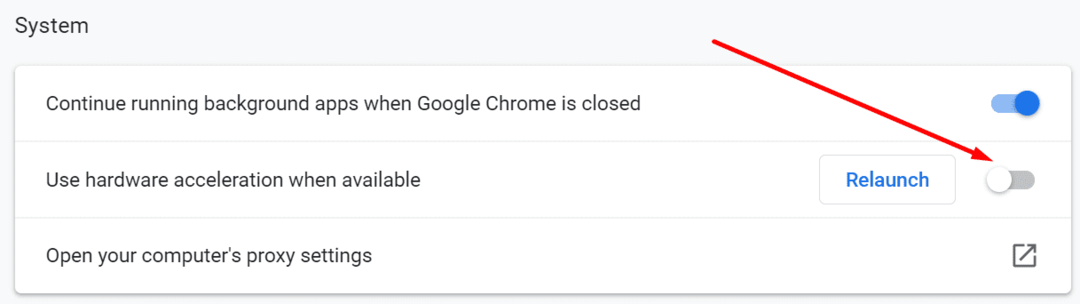
Не стесняйтесь обновлять графические драйверы, если у вас устаревшие версии.
Заключение
Если ваши документы Google Таблиц пусты, эта проблема может быть вызвана устаревшими версиями браузера, устаревшими драйверами видеокарты или опцией аппаратного ускорения в вашем браузере. Убедитесь, что ваш браузер и драйверы обновлены, и отключите аппаратное ускорение.
В качестве дополнительного обходного пути вы можете загрузить пустые файлы в виде файлов Excel, а затем открыть их на Google Диске.